グラフィックデザインと写真編集に関しては、AdobePhotoshopは印象的なツールです。初心者でもエキスパートでも、デザインや画像の操作には欠かせません。ただし、特定の領域では、ユーザーが少し不足していることに気付く場合があります。これは、適切なサードパーティのPhotoshopプラグインが最大の味方になる可能性がある場所です。
AdobePhotoshopとPhotoshopCCは、ほぼ無限のプラグインのリストと互換性があります。その主な機能は、すでに強力なツールを強化することです。彼らはさまざまな方法で役立ちます。グラフィックデザイン効果のプロセスを合理化するものもあれば、特別な機能にアクセスできるものもあれば、写真に少し余分なものを与えるものもあります。
読み続けて、最高のPhotoshopプラグインを見つけてください (無料とプレミアムの両方)であり、それらを作業プロセスに組み込む方法。
最高のPhotoshopプラグイン-無料
彼らは人生で最高のものは無料だと言います。費用がかからず、使いやすいPhotoshopプラグインのおすすめから始めましょう。
カメラRAW
Camera Rawは写真家にとってなくてはならないものであり、RAW写真を編集および強化して、必要な効果を実現するために使用されます。 「RAW」という用語に慣れていない場合は、すべての貴重な画像データが利用可能な非圧縮バージョンの画像ファイルを指します。
Camera Rawを使用すると、RAW画像処理機能を使用して、このモードでの撮影のすべての利点を活用できます。シャープネス、ホワイトバランスの設定、コントラストの調整などに使用します。
このPhotoshopプラグインのもう1つの利点は、元の画像ファイルを変更しないことです。つまり、必要に応じて写真を元に戻すことができます。
FlatIcon
最高のPhotoshopプラグインのリストの次は FlatIconは、ダウンロード用の何千もの無料のベクターアイコンを格納するデータベースです。 FlatIconには、探しているものがほぼすべて含まれており、SVG、PSD、またはPNG形式のベクターアイコンをダウンロードできます。
このPhotoshopプラグインを使用すると、必要なものを見つけるだけでなく、使いやすくなります。パネルを使用して、Photoshopの作業環境から直接アイコンを挿入します。
無料プランでベクターアイコンを合法的に使用するには、それらを帰属させる必要があることに注意してください。アトリビューションフリーを希望する場合は、サブスクリプションプランも利用できます。これにより、FlatIconの完全なデータベースへのアクセスも許可されます。
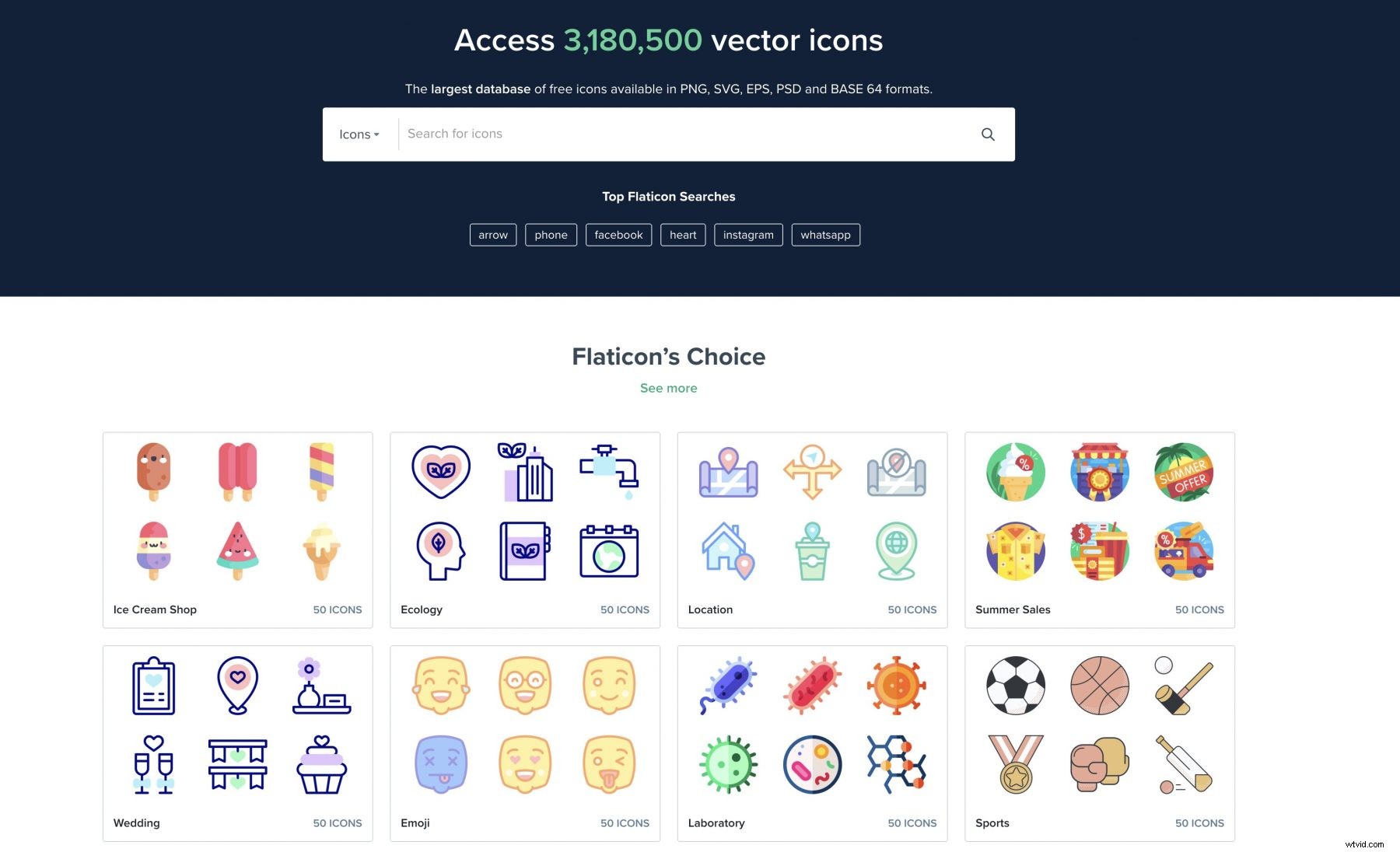
テクスチャアナーキー
Texture Anarchyには、境界線やテクスチャを作成する必要がある人のためのPhotoshopフィルターが含まれています。初心者の写真家でさえ、主に付属のプリセットのおかげで、使い方が簡単であることに気付くでしょう。また、同様のプラグインよりも優れているのは、フラクタルノイズに基づいてテクスチャを生成することです。これは、煙や大理石などの自然な要素を含む画像を作成するのに理想的です。
レイズコントロール2
Photoshopを使用したことがある人なら誰でも、レイヤーの使用が必要な効果を作成するための基本的な部分であることを知っています。ただし、プロセス中に作成する多くのレイヤーの管理が扱いにくくなる場合があります。
LayrsControl2はその問題を消去します。シンプルなコントロールパネルを使用すると、いくつかの異なるアクションを実行するオプションを使用して、レイヤーの制御を簡単に取り戻すことができます。レイヤーのフラット化、空のレイヤーの削除、類似のファイル/フォルダーの検索などのタスクを完了します。
このPhotoshopプラグインのツールにアクセスできると、時間を大幅に節約でき、多くのレイヤータスクを手動で実行する必要がなくなります。そして最良の部分は?それは無料です!
シャッターストック
Shutterstockプラグインを使用すると、Adobe Photoshop内からサイトの完全なライブラリにアクセスできるため、デザインでロイヤリティフリーの画像を使用するプロセスがはるかに簡単になります。画像の検索、挿入、ライセンス供与をすべてPhotoshopから直接行うことができます。
作業でストックフォトを使用する必要がある場合は、このようなPhotoshopプラグインを用意する必要があります。
PexelsPhotoshopプラグイン
ストックフォトのもう1つのオプションは、Pexelsです。 Shutterstockと同様に、無料のPhotoshopプラグインを入手して、Webサイトを完全にバイパスすることができます。 Pexelsを使用すると、人気、最近追加した画像、または特定のタグを使用して検索できるため、探している画像を簡単に見つけることができます。
Powtoon
2019年に導入されたこの新しいPhotoshopプラグインは、すでにいくつかの優れたフィードバックを受け取っています。 Powtoonは、ユーザーがクリックするだけでPhotoshopのデザインをアニメーション化する簡単な方法を提供します。アニメーションの他に、ストックフッテージやサウンドトラックなどを追加することもできます。完了したら、作成したものをYouTube、Facebook、Vimeoなどのプラットフォームに直接エクスポートできます。
スーパーPNG
PhotoshopはPNGファイル形式に関しては少し不足しているため、この無料のPhotoshopオープンソースプラグインをお勧めします。
スーパーPNGは、PNGファイルを定期的に操作する人にとっては素晴らしいものです。 PNGファイルを保存する際の追加機能や機能など、Photoshopにはない高度なサポートをすべて提供します。さらに、メタデータを保存したり、画像ファイルのサイズを小さくしたりするときに、品質が低下することを心配する必要はありません。
最高のPhotoshopプラグイン—プレミアム
すばらしい無料のプラグインはたくさんありますが、ほとんどの最高のPhotoshopプラグイン それらを購入する必要があります。プラグインの支払いは手間がかかる場合がありますが、適切なプラグインに投資することで、ワークフローを合理化し、探している結果を得ることができる場合があります。
効率と優れた結果を念頭に置いて、ここに最も評価の高いプレミアムPhotoshopプラグインのいくつかを示します。
マシンウォッシュデラックス
写真のレトロな外観を実現したいとお考えですか?テクスチャを手動で適用するのではなく、これは本当に面倒な作業になる可能性があります。このプレミアムPhotoshopプラグインは、時間とエネルギーを節約します。 Machine Wash Deluxeには、写真、テキスト、その他のデザインで使用できる3500を超えるプリセットが含まれています。それはあなたが注目を集める視覚的に魅力的な画像を作成するのに役立ちます。
99ドルで、MachineWashDeluxeに投資する価値は十分にあります。
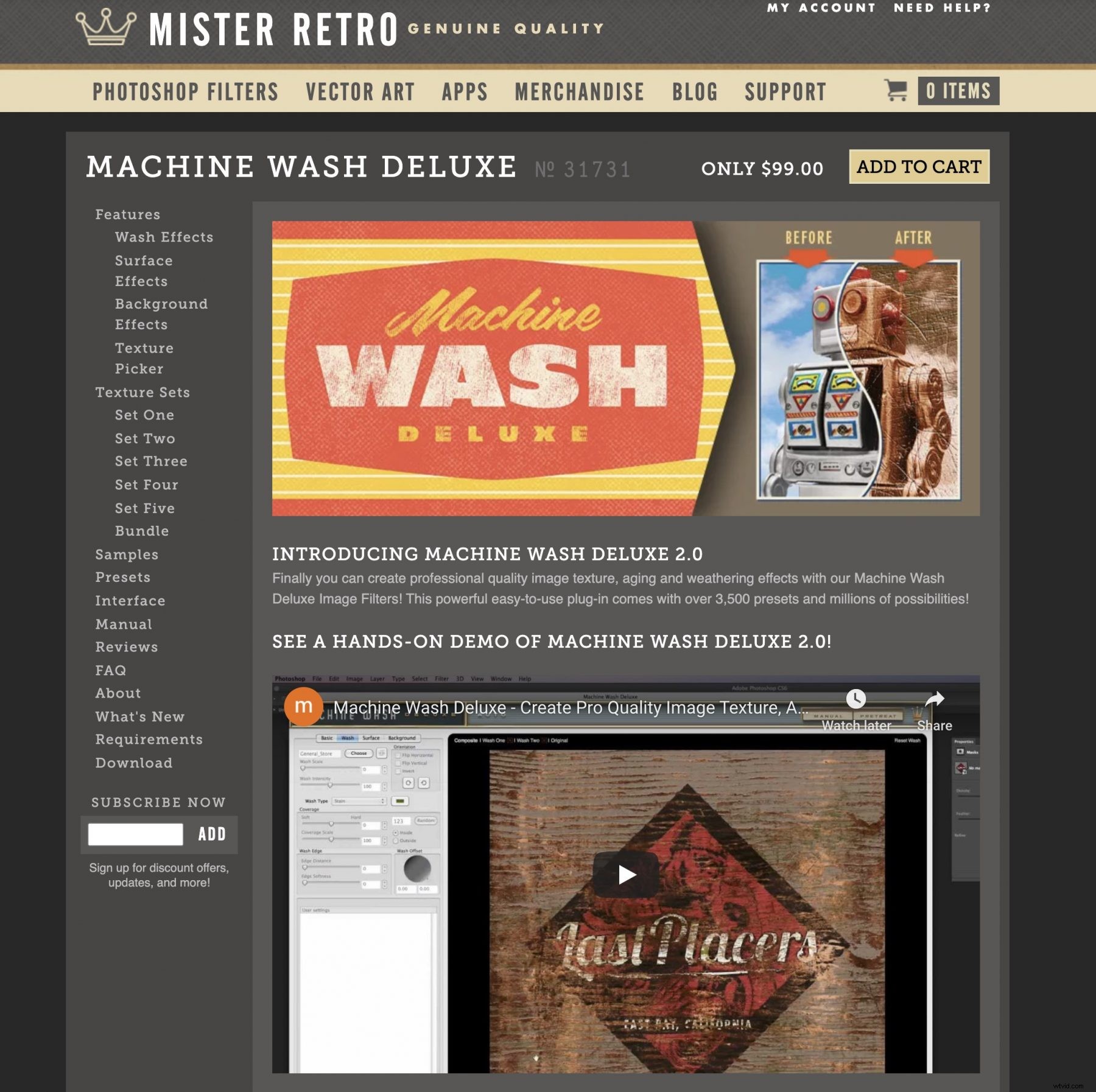
ON1効果
ON1 Effectsは、Photoshopで写真を編集するための非常に効果的なオールインワンプラグインです。ワンクリックパネル内で、ユーザーは組み込みのプリセット、Photoshopのフィルター、テクスチャ、および境界線にアクセスでき、エフェクトライブラリも付属しています。 Photoshopのフィルターは、ON1エフェクトで得られるさまざまなフィルターに近づいていません。
ON1 Effectsを使用すると、使いやすく、必要な効果を作成することができるため、手に入れる価値のあるツールです。ブレンド、組み合わせ、カスタマイズが可能です。これを使用して、複数の効果を積み重ねたり、画像をすばやくフィルタリングしたり、スタイルを設定したりできます。また、ワンクリックでBW画像を取得することもできます。
ON1 Effectsには、49.99ドルで販売されているON1 Effects 2020と、99.99ドルで販売されているON1 PhotoRAW2020.5の2つのバージョンがあります。 30日間の試用もお試しいただけます。
ニックコレクション
あなたのお金のためにあなたに最大の価値を与えるプラグインを選ぶことをお探しですか?ニックコレクションは真剣なパンチを詰め込んでいます。独立して使用できる8つの強力なプラグインが含まれており、それらはすべて異なるものを提供します。 Nik Collectionのユーザーは、これら8つのプラグインで、カラーフィルター、写真の鮮明化機能、ノイズリダクションにアクセスできます。たとえば、ほんの数例です。
Nik Collectionは、高価な写真処理ソフトウェアプログラムとして始まり、当初から何度か手が変わりました。ある時点で、Googleはそれを購入してプログラムを無料にしましたが、現在はDxOが所有しており、価格は$69です。ただし、無料トライアルが付属しているので、自分に合っているかどうかを確認できます。
Nik Collectionを購入すると、アクセスできるPhotoshopプラグインには、Analog Efex Pro、Color Efex Pro、およびDfineがあります。
ノイズウェア
Noisewareは、高性能のノイズリダクションソフトウェアです。高度なノイズフィルタリングアルゴリズムを使用して、写真に必要な詳細を維持しながら、画像からのノイズを抑制または除去します。この便利な小さなプラグインの価格は79.95ドルです。
フォントセルフメーカー
独自のフォントを作成する必要がある状況に陥ったり、インターネット上の多くのフリーフロントのどれもあなたに話しかけていないことに気付くかもしれません。 Fontself Makerは、夢のフォントを作成できるようにすることで、これらの問題のいずれかに必要なソリューションを提供できます。
このプラグインを使用して、レタリングをOpenTypeフォントに変換し、文字、テクスチャ、およびシェードを作成できます。 Fontself Makerは、PhotoshopとIllustratorCCの両方で使用できます。
RHホバーカラーピッカー
Adobe Photoshopの重大な欠点は、ソフトウェアに機能的なカラーピッカーがないことです。この領域は大幅に改善される可能性があり、RVホバーカラーピッカーが登場します。使用ははるかに簡単で、Photoshopに付属する標準のカラーピッカーよりもはるかに優れていると主張する人もいます。
スライダーをカスタマイズできるため、基本的に色を選択する際の制御が強化されます。 RVホバーカラーピッカーのもう1つの利点は、使用していないときに消えることです(したがって、その名前の「ホバー」部分)。それを元に戻すには、最小化されたパネルにカーソルを合わせるだけです。
16ドルで、RVホバーカラーピッカーに投資する価値があります。使いやすく、色の選択がはるかに楽しいプロセスになるからです。
Portrait Pro
Portrait Proプラグインは、過度にPhotoshopで処理されたと感じないレタッチ画像を取得したいポートレート写真家にとって必須です。これが、このプラグインのすべてです。
これを使用して、ポートレートの傷や斑点などの欠陥を取り除くことができますが、その機能はそれだけではありません。 Portrait Proには、顔の形を整えるツールと肌を滑らかにするツールがあり、何があっても、あなたとあなたの被写体は自分の描写に快適に感じることができます。また、さまざまな背景にポートレートを配置できるスマートフィルターも含まれています。
結論は?基本的に、この強力なプラグインを使用して、画像で調整する必要があるものは何でもできます。 44.95ドルで購入できます。
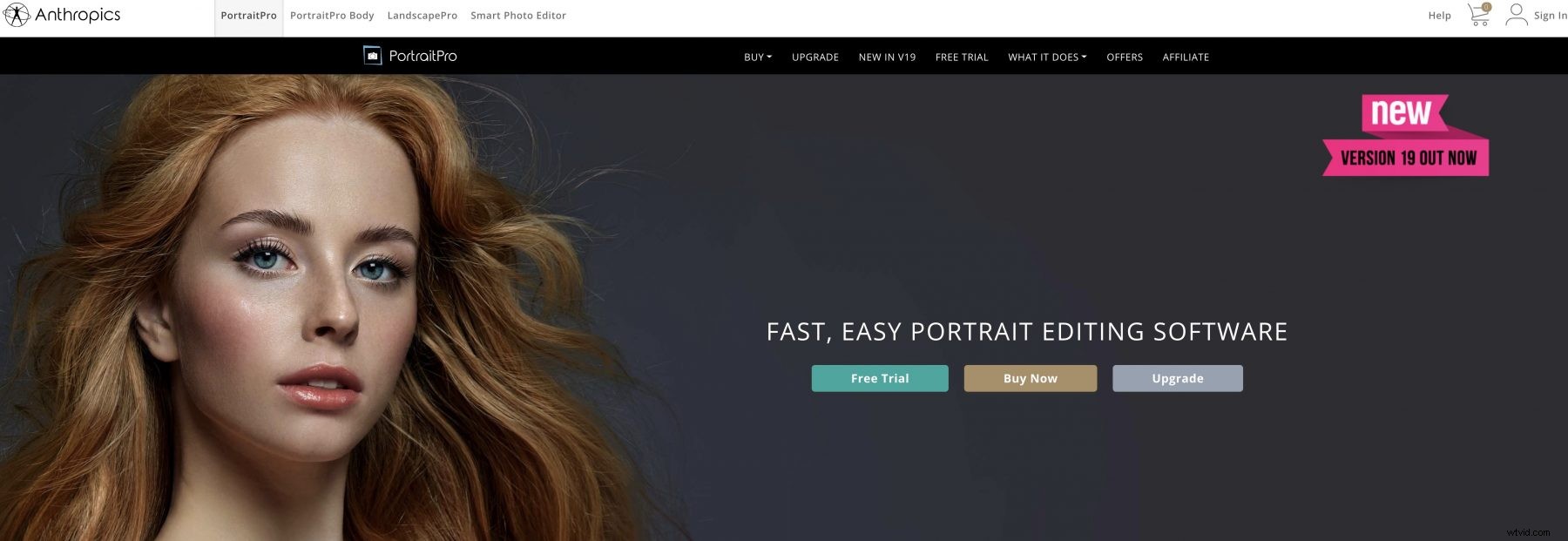
ルミナール
Luminarプラグイン、または以前は知られていた「Luminar Flex」は、おそらく、利用可能なPhotoshopAIを利用した最高の写真編集プラグインの1つです。それを説明する最良の方法は、Photoshop内のフォトエディタのフォトエディタとして機能することです。
この説明は奇妙に聞こえるかもしれませんが、Luminarは、可能な限り最高の画像を取得するためのより焦点を絞った方法を提供します。 Photoshopは強力なツールですが、必要のない要素がたくさんあります。 Luminarは、Photoshopの一部の非写真ツールのノイズを除去し、必要なものだけを提供します。
PhotoshopとLightroomの両方で利用できるLuminarは、マスキング、プリセット、空の置換、オブジェクトの削除などのタスクを合理化します。これは、作業プロセスでの多くのフラストレーションを解消するのに役立つプラグインであり、69ドルの一括払いで利用できます。
流体マスク3
Photoshopにはまともなマスキングツールがありますが、このプロセスがポストプロダクションプロセスの通常の部分を形成している場合は、ゲームを強化するための専用プラグインに投資する価値があります。
マスキングという用語に慣れていない場合は、レイヤーに参加して非表示にする必要があります。それは骨の折れる作業であり、それを正しく行うには時間と専門知識が必要です。しかし、Fluid Maskはマスキングに費やす時間を削減し、困難な領域でもクリーンで正確なマスクを提供します。
値札は99ドルと少し高額ですが、定期的にマスキングを行う人は、ツールキットに含めることでメリットが得られます。
アイキャンディー
AlienSkinのEyeCandyは、非常によく知られているPhotoshopプラグインであり、Animal Fur、Smoke、ReptileSkinなどのエフェクトで人気があります。ユーザーは、一見少し安っぽく見えるかもしれませんが、実際にはかなり使いやすい写真効果の全範囲から選択できます。煙、火、クロム、ガラスをレンダリングして、見事な「無断転載禁止」のロゴなどを作成できます。
エフェクトをトーンダウンするためにデフォルト設定を試してみる必要があるかもしれませんが、その使いやすさがこのプラグインが10年以上使用されている理由です。 30日間無料でお試しください。
ガイドガイド
どこかでガイドを使用していることに気付くでしょう。これは、面倒で時間のかかるプロセスになる可能性があります。ガイドガイドは、Photoshopグリッドの多様性をユーザーに提供し、ユーザーの操作をより簡単にします。
できることのほんの一部は、グリッドを作成してガイドを操作し、お気に入りを保存して、他のプロジェクトに複製することです。
ガイドガイドは、ユーザーに14日間の無料試用版を提供し、月次および年次の請求サイクルで利用できます。生徒と教師はガイドガイドを無料で使用できます。
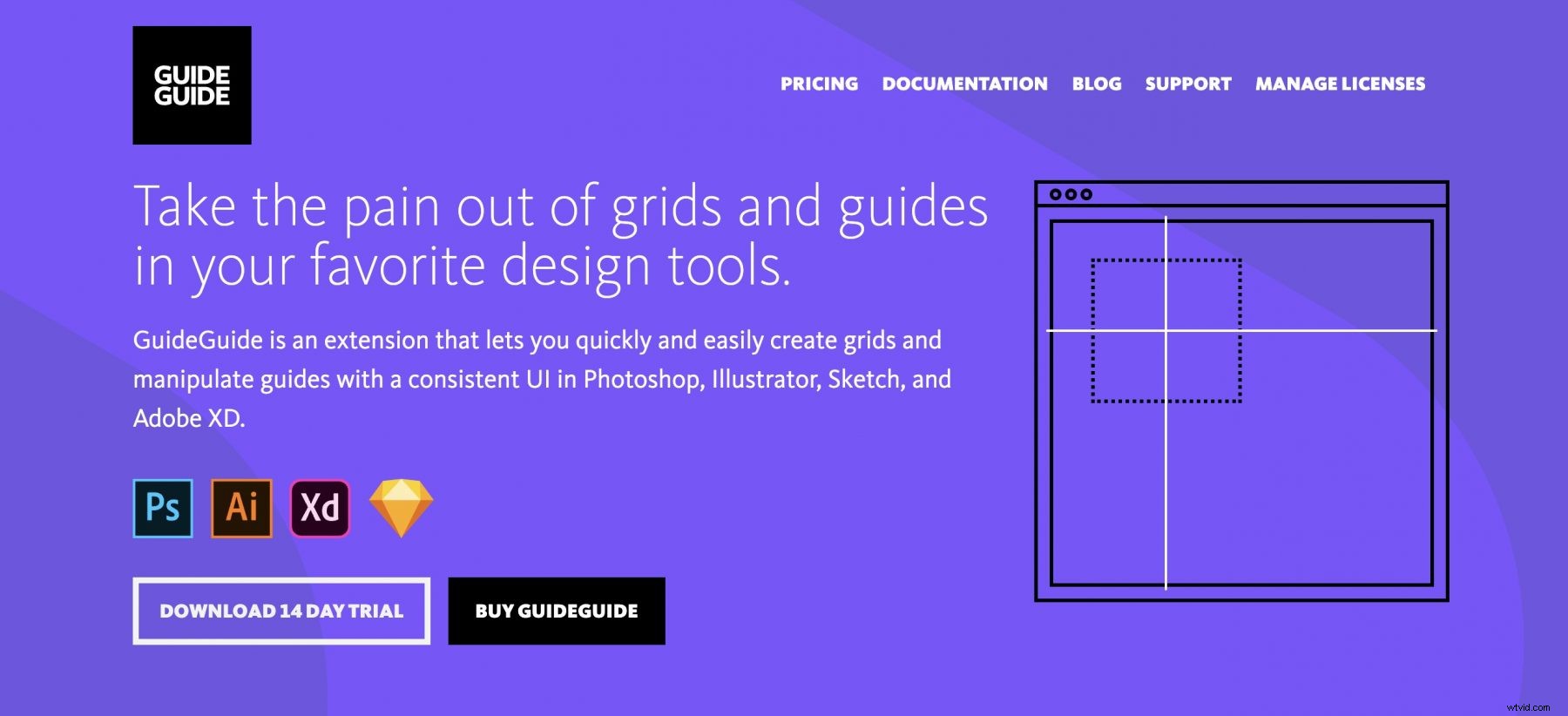
BW効果
あなたのものではない色?白黒で美しい画像を作成することは、フィルターPhotoshopを使用するか、白黒ボタンを押すだけの単純な問題ではありません。それだけではありません。 B W Effectsプラグインは、カラー画像を豊かな単色写真に変えたい白黒愛好家にとって便利なリソースです。
あなたが白黒写真愛好家なら、選択できるプラグインはたくさんありますが、TopazLabsのこれが最高です。視聴者を無関心にさせない印象的な単色の外観を実現するのに役立ちます。 B W Effectsには、最終的な画像に過度に編集された感触を与えることなく、ユーザーがトーンとテクスチャを強調できるようにする多くのオプションが付属しています。
Photoshopでムービーを操作するためにも使用できます。
Fixel EdgeHancer
このPhotoshopプラグインは、画像を鮮明にする高度なアルゴリズムを利用しています。周囲のピクセルのコントラストを上げる代わりに(通常のシャープナーのように)、エッジのみを強調します。
結果?自然に見える画像。 Photoshopのシャープニングフィルターを使用した結果と、このプラグインで得られる結果には大きな違いがあります。ビデオ用のバージョンも購入できます。
FixelEdgeHancerは$30.00でご利用いただけます。
Photoshopプラグインをどのようにインストールしますか?
Photoshopを初めて使用する場合は、これらのプラグインに感銘を受けるかもしれませんが、実際にプラグインをインストールする方法に興味があります。ほとんどの場合、インストール情報を含める必要がありますが、従う必要のある簡単な手順の概要を説明します。新しいプラグインのインストールは簡単で、2分もかかりません。
注意すべき点の1つは、「プラグイン」と「拡張機能」という用語が同じ意味で使用されている場合があることです。
プラグインをダウンロードする前に、Photoshop内でプラグインを受け入れることができることを確認する必要があります。これを行うには、Photoshopを開き、ドロップダウンメニューに移動して、[編集]を選択するだけです。そこから、[設定]> [プラグイン]を選択し、[追加のプラグインフォルダー]ボックスがオンになっていることを確認します。
この手順を完了すると、プラグインをダウンロードする準備が整います。次の手順に従ってプロセスを完了します。
- プラグインをコンピューターにダウンロードします
- フォルダを解凍します
- プラグインをPhotoshopPluginsフォルダー(または必要に応じて別の場所)に配置します
- プロンプトが表示されたらパスワードを入力します(Adobeフォルダに変更を加える場合はおそらく入力する必要があります)
- Photoshopに戻る
- [フィルター]メニューに移動すると、新しいプラグインが表示されます
もう1つの注意点は、Photoshopプラグインのインストール手順がこれらと何らかの点で異なる場合は、デフォルトでこれらのディレクティブを使用する必要があることです。
結論
Photoshopの最高の機能と達成しようとしていることの間のギャップを埋めるのに役立つプラグインはたくさんあります。ワークフローを改善したい場合でも、より魅力的な画像を作成したい場合でも、ストックフォトに簡単にアクセスできるようにしたい場合でも、おそらく必要なもののためのプラグインがあります。
そしてもちろん、行き詰まったときにこれらのツールが存在することを覚えておくことが重要です。 Photoshopの方法が最善の方法ではない場合があります。外部の助けを少し探すことで、画像にすべての違いをもたらすことができます。
